Stage Manager는 의심할 여지 없이 지난 몇 년간 Apple에서 본 소프트웨어 중 가장 매력적인 소프트웨어 중 하나입니다. iPadOS 16의 특징적인 기능으로 출시됨, Stage Manager는 iPad의 멀티태스킹 경험을 재구성하여 여러 창을 실행할 수 있도록 합니다. 동시에 원하는 대로 크기를 조정하고 iPad를 데스크탑과 같은 컴퓨팅 환경으로 바꿔보세요. 그 어느 때보다.
내용물
- 스테이지 매니저 엘리베이터 피치
- 버그, 버그, 그리고 더 많은 버그
- 작동하는 경우에도 지저분한 경험
- 애플은 여기서 어디로 가는가?
그것은 서류상으로는 인상적인 프레젠테이션이고, 제 생각에는 많이 앞으로의 잠재력. 하지만 내 컴퓨터에서 Stage Manager를 사용하려고 시도한 후에 아이패드 프로 지난 며칠 동안 저는 그것을 고수하는 데 정말 애를 먹었습니다. 많은 흥미로운 일을 시도하고 매우 유망한 미래를 가질 수 있지만, 적어도 현재 형태로는 앞으로도 내 iPad Pro에서는 비활성화된 상태로 유지될 것입니다.
추천 동영상
스테이지 매니저 엘리베이터 피치

Stage Manager 이전에는 두 가지 주요 멀티태스킹 방법이 있었습니다. 즉, 두 개의 앱을 나란히 실행하거나(분할 보기) 기본 앱 위에 떠 있는 작은 창에서 두 번째 앱을 보는 것(슬라이드 오버)이었습니다. 지구상에서 가장 강력한 멀티태스킹 도구는 아니지만 안정적으로 작동할 만큼 간단합니다.
관련된
- iPadOS 17은 제가 가장 좋아하는 iPad 기능을 더욱 향상시켰습니다.
- 나는 GoPro를 이 새 휴대폰과 영리한 카메라로 교체하려고 했습니다.
- iPhone, iPad 또는 Apple Watch를 가지고 계십니까? 지금 바로 업데이트해야 합니다.
Stage Manager는 iPadOS의 멀티태스킹 방식을 재구성한 것입니다. 앱을 열면 이제 전체 화면을 차지하지 않고 그 아래에 작업 표시줄이 보이는 큰 창에 표시됩니다. 작업 표시줄 외에도 화면 왼쪽에 최근에 열었던 앱에 대한 바로가기가 표시됩니다. 이러한 앱 중 하나를 탭하여 전환하거나 이미 열려 있는 앱 위로 드래그할 수 있습니다.
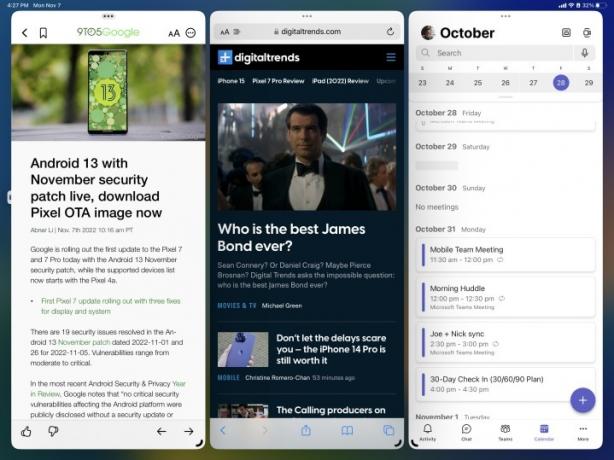
여기에서 Stage Manager는 Windows 또는 macOS와 같은 데스크톱 운영 체제와 유사하게 작동합니다. 앱 창 크기를 조정하고, 작업 공간에서 위치를 변경하고, 여러 앱을 나란히 실행할 수 있습니다. 또한 창은 서로 겹쳐질 수 있으므로 원할 경우 화면을 정말 어수선하게 만들 수 있습니다.
Stage Manager는 기본적으로 꺼져 있습니다. 아이패드OS 16하지만 언제든지 제어 센터를 열고 무대 감독 상. Stage Manager가 꺼진 경우 iPadOS 16에서 멀티태스킹(분할 보기 및 슬라이드 오버 포함) iPadOS 15에서와 마찬가지로 작동합니다..
버그, 버그, 그리고 더 많은 버그
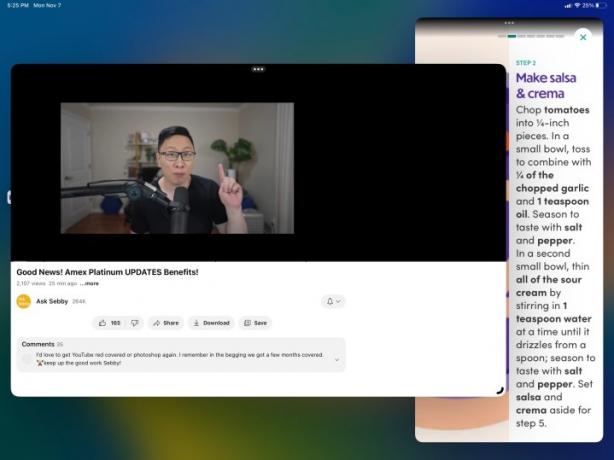
이 모든 것이 훌륭하게 들리죠? 서류상으로는 실행되지만 Stage Manager는 모든 실행에 실패합니다. 적어도 나에게 가장 큰 문제는 Stage Manager의 혼란스러운 UX와 수많은 버그를 헤쳐나가려고 노력하는 것입니다.
때때로 Stage Manager가 광고하는 것처럼 앱이 창 보기로 열리는 경우가 있습니다. 그러나 앱을 닫았다가 다시 열면 일반 전체 화면 보기로 열릴 수 있으므로 스테이지 관리자를 활성화하는 것을 기억했는지 의문이 생길 수 있습니다. 나는 아직 이 행동에 대한 운율이나 이유를 찾지 못했습니다. 그것은 단지 일어나는 일이며, 익숙해져야 할 일입니다.
창 보기에서 앱을 열면 왼쪽 바로가기 메뉴에서 앱을 탭해도 임의로 동작합니다. 대부분의 앱은 왼쪽에 해당 앱 바로가기를 표시하면서 슬라이드 방식으로 표시됩니다. 다른 경우에는 앱이 창 보기로 열릴 수 있지만 해당 바로가기를 숨겨 다시 보려면 화면 왼쪽에서 스와이프해야 합니다. 멀티태스킹/최근 앱 메뉴에서 앱을 탭하면 빈 화면이 잘못 표시되는 경우도 있었습니다. 이것이 읽기에 혼란스럽게 들린다면 시도하고 사용하는 것이 훨씬 더 머리를 긁적입니다.

마침내 Stage Manager 창에서 모든 앱이 실행되는 시점에서 문제는 여기서 끝나지 않습니다. 지난 며칠 동안 제가 겪은 몇 가지 문제는 다음과 같습니다.
- 일부 앱(예: 설정 및 듀오링고)은 더 작은 창으로 크기를 조정할 때 제대로 크기가 조정되지 않습니다.
- 메시지 앱의 UI가 자신과 겹쳐서 보내기 버튼이 작동하지 않습니다.
- Outlook에서는 앱에서 수신자와 제목 상자에만 입력할 수 있었습니다. 탭/트랙패드가 메시지 본문을 전혀 인식하지 못했습니다.
- PIP 모드로 YouTube 동영상을 재생하는 동안 홈 화면에서는 동영상이 재생되지만 다른 앱을 열면 충돌이 발생하는 경우가 많습니다.
이것들은 그 자체로는 상대적으로 작은 일처럼 들릴 수도 있지만, 이러한 일이 여러 개 발생하면 단 몇 분만에 문제가 발생하면 매우 신뢰할 수 없는 경험이 생성됩니다. 불만스러운. Stage Manager 버그에 대한 불만은 현재로서는 새로운 것이 아닙니다., 그리고 iPadOS 16이 공개된 지 2주가 넘도록 이러한 버그는 여전히 널리 퍼져 있습니다.
작동하는 경우에도 지저분한 경험
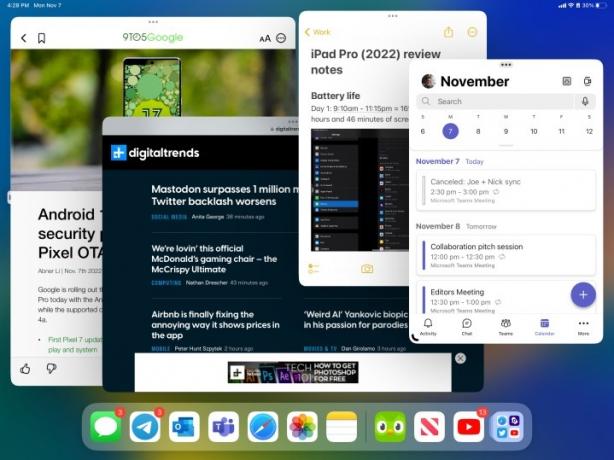
하지만 버그가 발생하지 않고 스테이지 매니저가 의도한 대로 작동한다고 해도, 딱히 시간을 보내고 싶은 공간은 아닙니다.
Stage Manager의 가장 실망스러운 측면 중 하나는 앱 열기를 처리하는 방식입니다. 아직 Stage Manager에서 사용하지 않은 앱을 열면 다른 앱이 없는 자체 작업 공간에서 열립니다. 여기에서는 다른 앱을 작업 공간으로 쉽게 끌어서 여러 창을 실행할 수 있습니다. 아주 간단하죠?
이제 홈 화면으로 돌아가서 최근에 사용하지 않은 다른 앱을 열었다고 가정해 보겠습니다. 방금 있었던 작업 공간에 해당 앱을 추가하는 대신 또 다른 무대 관리자 작업 공간. 그리고 잊어버린 작업 공간에서 생성된 앱을 열면 해당 앱을 사용할 수 있도록 이전 작업 공간으로 리디렉션됩니다.
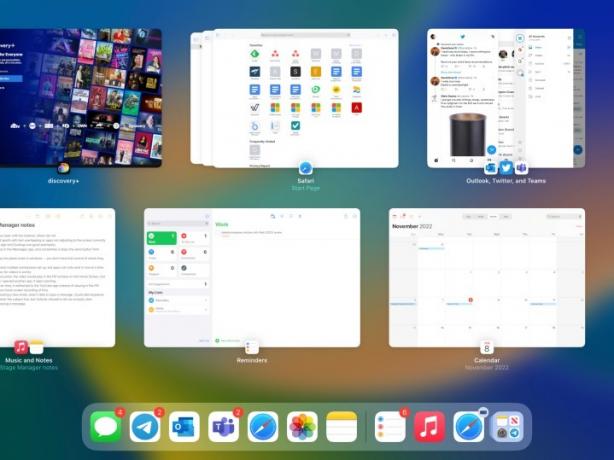
그리고 이러한 작업 공간을 관리하려고 하면 상황이 더욱 복잡해집니다. 최근 앱/멀티태스킹 메뉴에 표시됩니다. 여러 앱 아이콘이 있는 작업 공간을 탭하면 해당 앱이 모두 표시되는 반면, 단일 앱 아이콘은 작업 공간에 해당 앱 하나만 포함됩니다. 하지만 기억해야 할 중요한 점은 바로 이것이다. 멀티태스킹 메뉴에 표시되는 앱은 더 이상 단순히 열려 있는 앱이 아닙니다. 모두 iPad의 다양한 작업 공간을 나타냅니다.
위의 스크린샷을 예시로 살펴보세요. 멀티태스킹 메뉴에서 알림을 탭하면 알림 앱만 표시됩니다. 하지만 작업 표시줄에서 Teams 아이콘을 탭하면 알림 앱 옆에 Teams 앱이 표시되지 않습니다. 뒤쪽에 Teams, Twitter, Outlook을 사용하여 작업 공간으로 이동하세요. 특정 작업 공간을 저장하는 아이디어는 좋다고 생각하지만, iPadOS 16의 Stage Manager에서 발생하는 방식에 대한 설명과 실행이 부족합니다.
애플은 여기서 어디로 가는가?

앉아서 Stage Manager를 이해하려고 노력할수록 iPad가 내가 원하지 않는 방식으로 작동하게 만든다는 사실을 더욱 깨닫게 되었습니다. 의도하지 않은 장치를 위해 데스크톱과 유사한 인터페이스를 만들려고 합니다. BE 데스크톱 컴퓨터인데 그게 정말 맞는 것 같아요.
나는 iPad를 사용할 때 한 번에 한 가지에만 집중하고 다른 것에는 집중하지 않습니다. 필요할 경우 두 개의 앱을 나란히 실행하거나 Slide Over 앱에 내 메시지를 표시한 다음 작업이 끝나면 숨기는 것이 좋습니다. 이러한 기능을 통해 현재 진행 중인 단일 작업에 집중하면서도 생산성을 높일 수 있습니다. 그리고 Safari 탐색에서 Twitter 스크롤로 전환하고 싶다면 몇 번만 탭하면 됩니다.
Stage Manager는 그 자체로 혼란스러운 특징과 한계를 지닌 이상한 반단계처럼 느껴집니다.
Magic Keyboard와 같은 소프트웨어 변경 및 액세서리에도 불구하고 iPad는 여전히 터치 중심의 모바일 기기입니다. 그리고 그것은 그것이 어떻게 작동하는지의 기본을 보여줍니다. Apple Music을 탭하면 내 화면에 Apple Music이 표시될 것으로 예상합니다. 이틀 전에 만들었지만 잊어버렸던 Stage Manager 작업 공간의 다른 세 가지 앱과 함께 Apple Music이 표시되는 것이 아닙니다. 34인치 Mac mini에서 3~6개의 창을 동시에 실행하는 것이 유용합니다. 울트라와이드 모니터하지만 12.9인치 태블릿 디스플레이에서는 그 정도가 적습니다.
Stage Manager와 반대되는 작업이 많이 있습니다. macOS를 iPad로 가져오는 대신 Stage Manager는 그 자체로 혼란스러운 단점과 한계가 있는 이상한 반단계처럼 느껴집니다.

일종의 데스크탑 PC 인터페이스와 비슷하지만 100% 그런 느낌은 아닙니다. 모바일과 데스크톱 UI 아이디어가 뒤죽박죽 뒤섞인 이상한 아이디어이며, 우리에게 매우 친숙한 iPadOS나 macOS 인터페이스처럼 완벽하게 작동하지 않습니다. 이 두 가지를 함께 뭉쳐서 프랑켄슈타인 기능으로 형성하고 최종 결과는 그 설명만큼 번거롭게 느껴집니다.
아이패드에서 멀티태스킹이 어떤 모습일 수 있는지 재구상하려는 Apple의 노력에 박수를 보내며 감사드립니다. 이는 수년 동안 많은 사람들이 불평해 온 문제점이며, 완벽하지는 않더라도 Apple은 시험을 마친 Stage Manager를 사용하여 이에 대해 조치를 취합니다. 그런데 우리는 여기서 어디로 가야 합니까?
그것은 백만 달러짜리 질문입니다. Apple은 Stage Manager를 계속 조정하고 미세 조정할 수 있지만 핵심 기본 사항이 크게 변하지 않는 한 조만간 팬이 될 수는 없을 것 같습니다. 그리고 그 시점에서, macOS를 iPad에 얹을 수도 있습니다 — Apple이 가지고 놀 수도 있고 안 놀 수도 있는 것입니다. 무대 매니저는 잠재적으로 깔끔해서 좋아하고 싶습니다. 하지만 지금은 그럴 수가 없어요.
편집자의 추천
- 14.5인치 태블릿을 사용해 봤는데 별로 잘 안 됐어요.
- Android 태블릿을 위해 iPad Pro를 버렸습니다. 그 이유는 다음과 같습니다.
- Apple이 이 Vision Pro 기능을 iPhone에 도입했으면 좋겠습니다.
- iPhone에서 꼭 사용해보고 싶은 iOS 17의 11가지 기능
- Apple은 마침내 iPhone 14 Pro Max의 가장 큰 문제를 해결했습니다.




